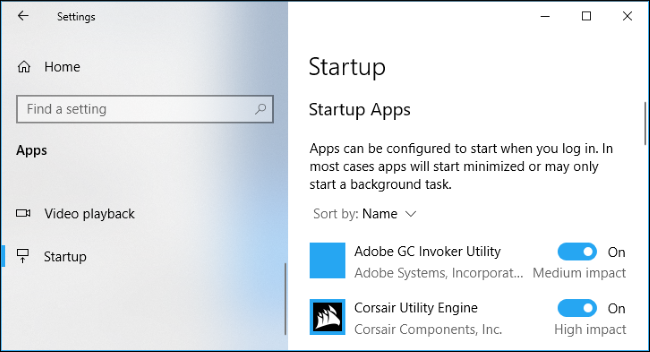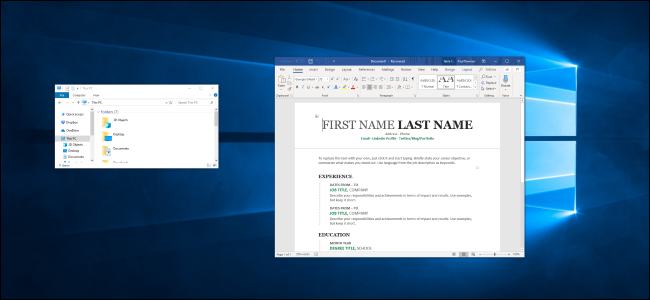
Cuando cierra o cierra sesión, Windows 10 recuerda qué aplicaciones tenía abiertas. Los lanza automáticamente la próxima vez que inicie su PC. Puede deshabilitar esto si desea iniciar sesión en un escritorio limpio.
Cómo evitar que Windows 10 vuelva a abrir aplicaciones
Para cambiar esta configuración, diríjase a Configuración> Cuentas> Opciones de inicio de sesión.
Desplácese hacia abajo hasta la sección Privacidad y configure la opción «Usar mi información de inicio de sesión para finalizar automáticamente la configuración de mi dispositivo y volver a abrir mis aplicaciones después de una actualización o reinicio» en «Desactivado».
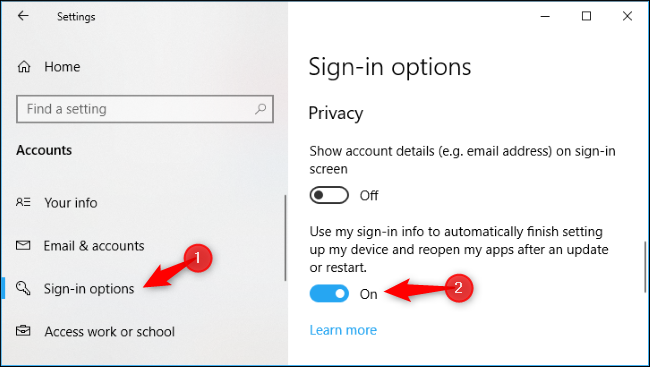
Esta función se agregó con la Actualización Fall Creators . En un momento, solo podía evitar este comportamiento apagando su PC con un comando shutdown.exe. La actualización de abril de 2018 agregó el interruptor gráfico para deshabilitar este comportamiento.
Cómo evitar que Windows vuelva a abrir carpetas
Si Windows abre automáticamente carpetas como su carpeta Documentos o Descargas en el Explorador de archivos cuando inicia sesión, eso lo controla una configuración diferente.
Para encontrarlo, inicie el Explorador de archivos, haga clic en la pestaña «Ver» en la cinta y haga clic en el botón «Opciones».
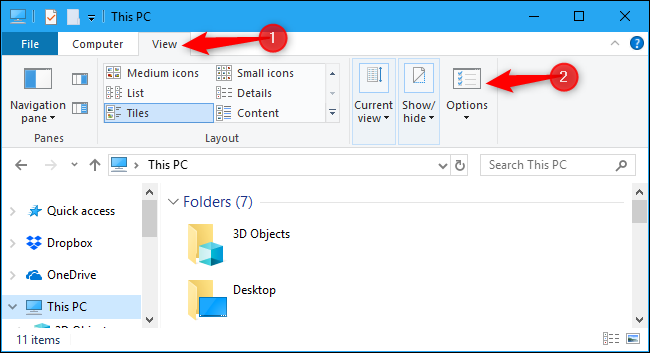
En la pestaña Ver, desplácese hacia abajo y busque la opción «Restaurar ventanas de carpetas anteriores al iniciar sesión». Asegúrese de que no esté marcada o Windows volverá a abrir las ventanas de cualquier carpeta cuando inicie sesión en su PC.
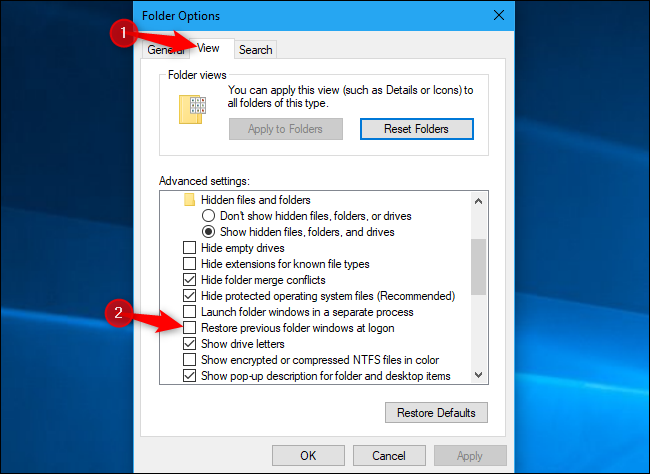
Esta opción también está presente en Windows 7 y Windows 8.
Cómo deshabilitar los programas de inicio
Si una aplicación se sigue iniciando al inicio incluso cuando desactiva estas opciones, es probable que se trate de un programa de inicio que se configura automáticamente para iniciarse cada vez que inicia sesión. Puede desactivar los programas de inicio directamente desde la aplicación Configuración de Windows 10.
Dirígete a Configuración> Aplicaciones> Inicio para administrar tus aplicaciones de inicio. Configure una aplicación en «Desactivado» aquí y no se iniciará cuando inicie sesión en su PC.
Deshabilitar algunas aplicaciones aquí tendrá consecuencias. Por ejemplo, si desactiva Dropbox, no sincronizará automáticamente sus archivos hasta que lo inicie. Si deshabilita una utilidad de hardware que normalmente se ejecuta en su área de notificación o bandeja del sistema, no podrá realizar su trabajo normal en segundo plano hasta que la inicie.